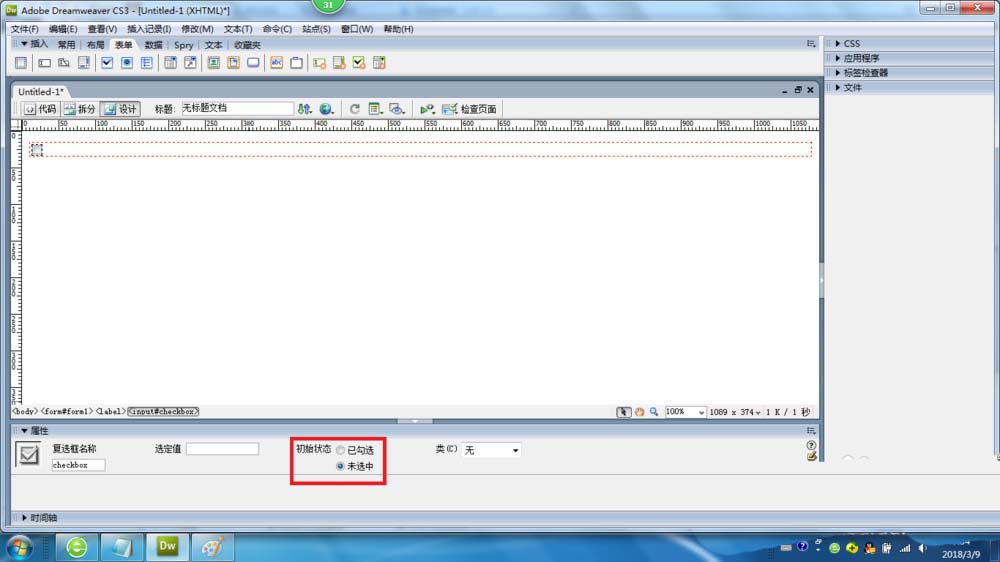在使用我们的软件DreamweaverCS3的时候,如果我们在制作网页需要用到复选框了,就会使用复选框快速的进行操作使用,但是DreamweaverCS3的复选框功能,很多的用户们还不会用,快来看看详细教程吧!~

Dreamweaver CS3的复选框怎么用
1、启动DreamweaverCS3软件。
2、在界面选择【新建空白文档】。
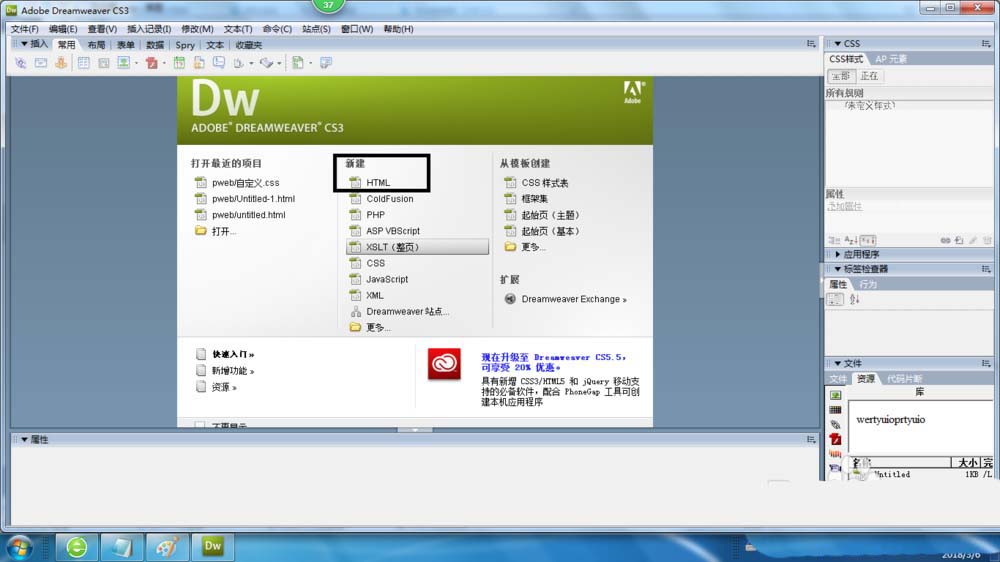
3、这时进入工作编辑状态。
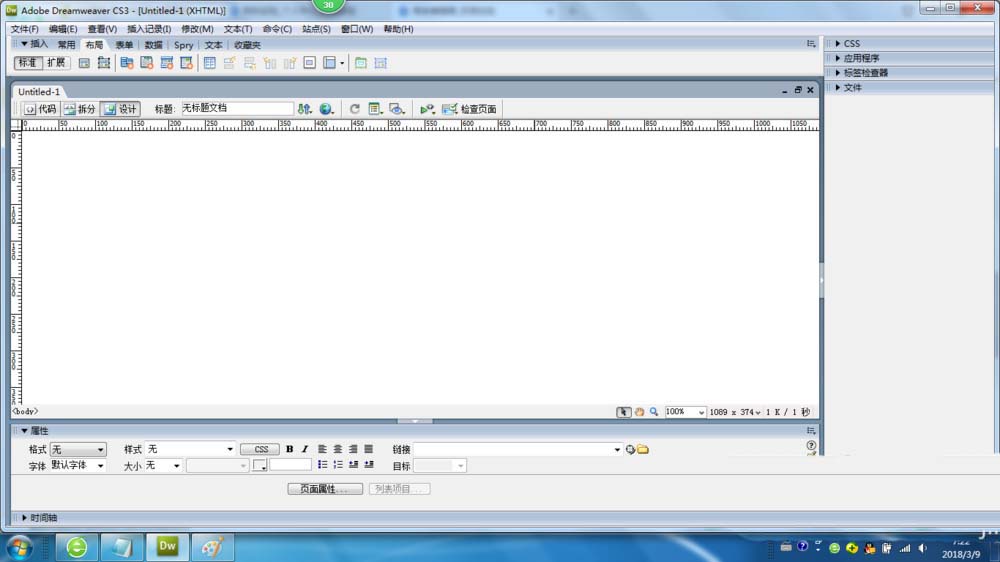
4、在【插入】下选择【表单】按钮。
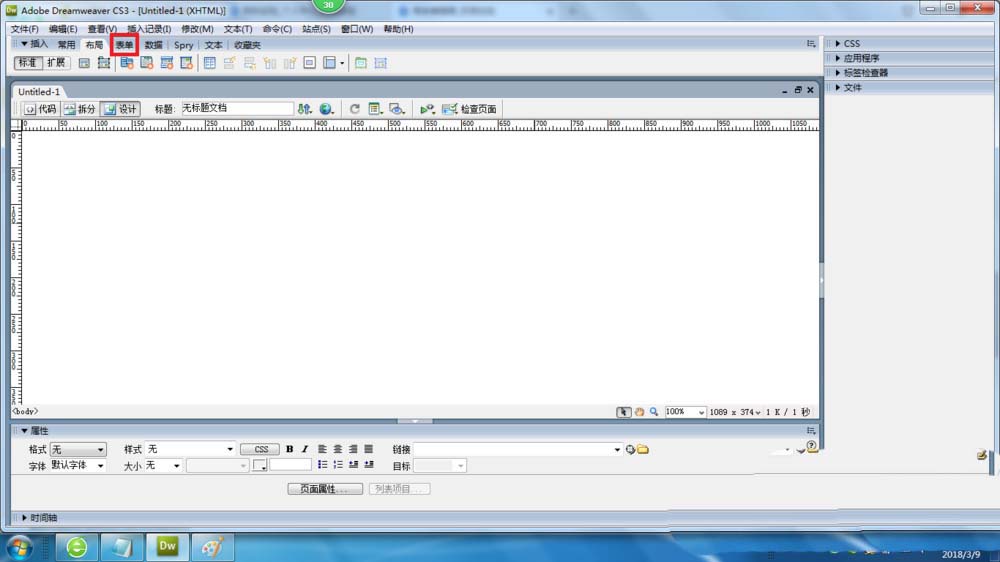
5、点击【表单】选择【复选框】按钮。
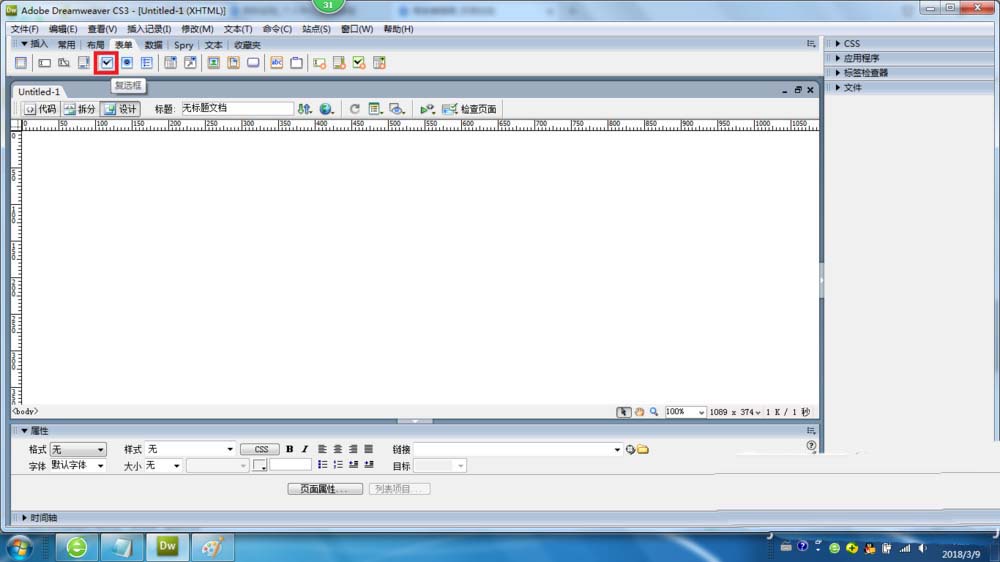
6、会弹出【输入标签铺助功能属性】窗口,点击【确定】按钮。
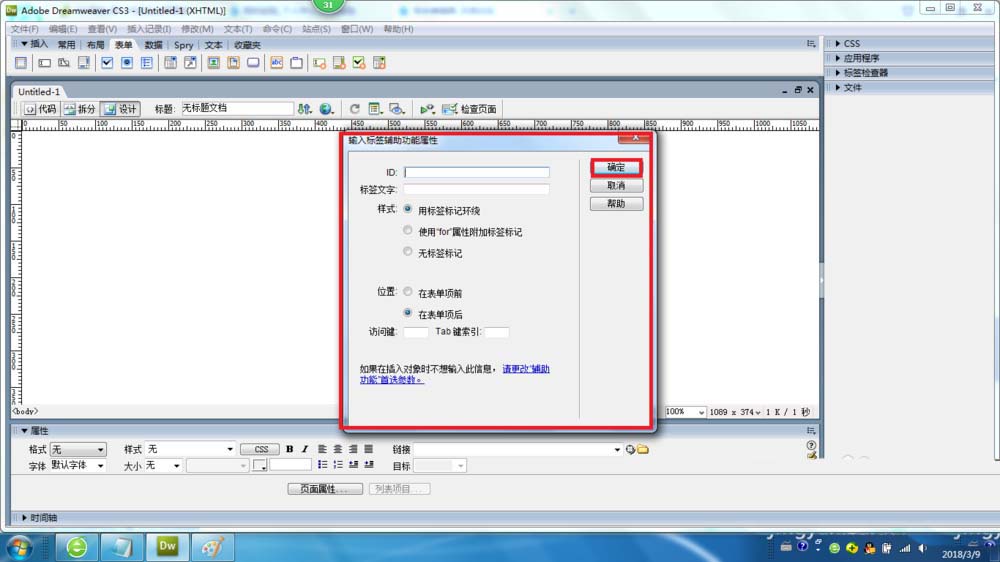
7、又弹出对话框点击【确定】按钮。
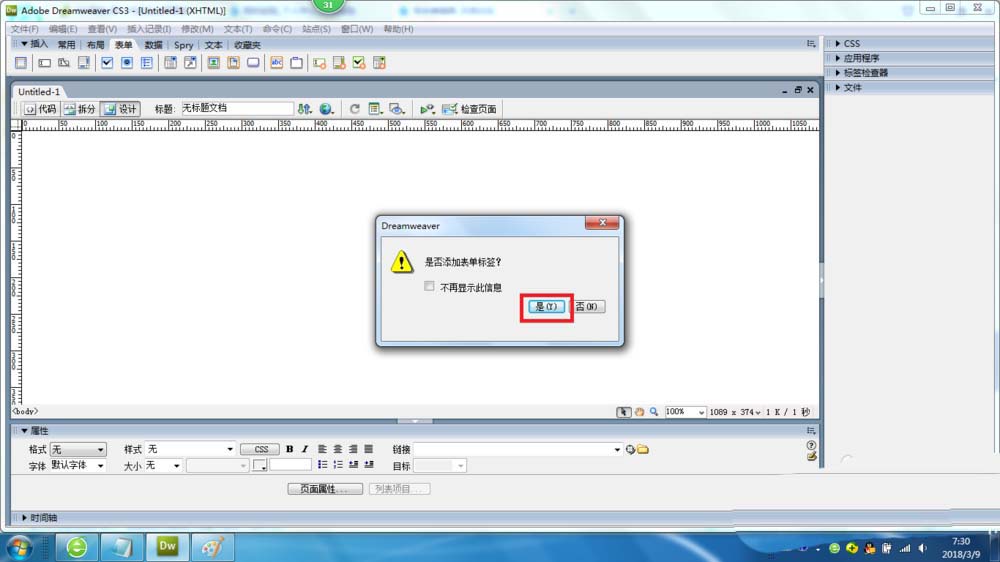
8、复选框名称:用于设置复选框的名称,作为复选框的标识。
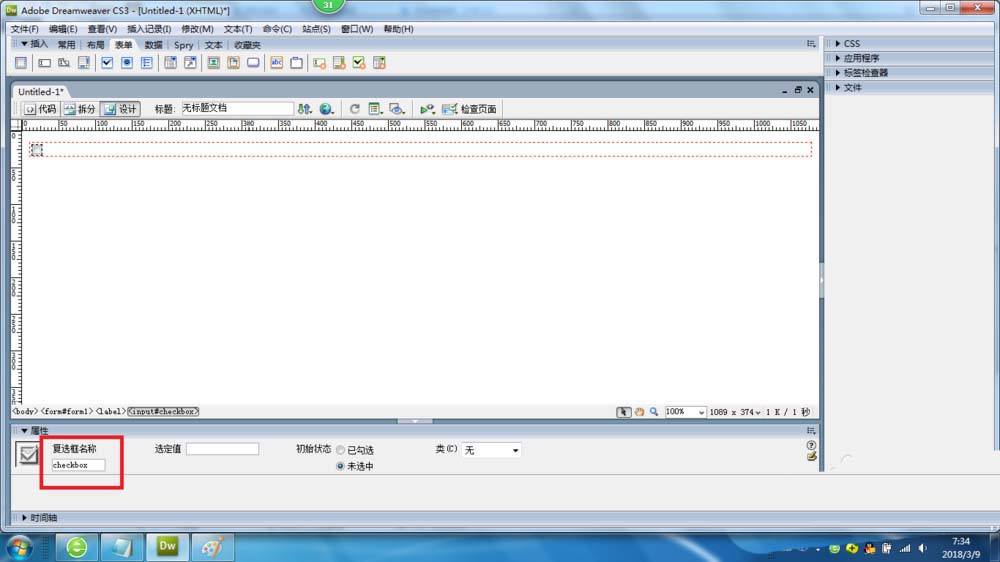
9、选定值:用于为复选框赋初始值。
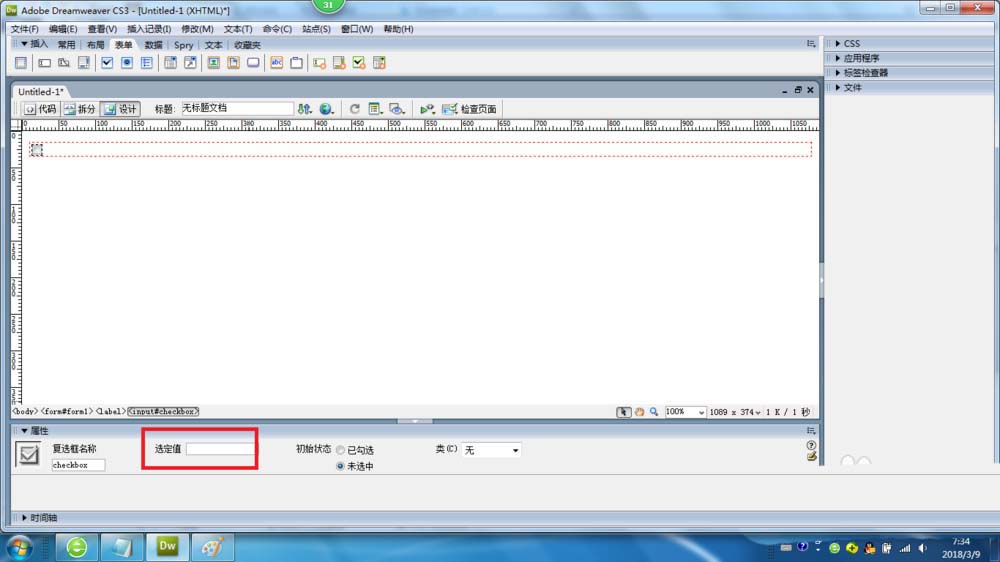
10、初始状态:包括【已勾选】和【未选中】两项。表示在首次载入表单时复选框是【已勾选】还是【未选中】。